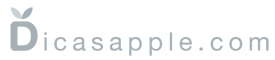iOS 9.3 – Notas protegidas por senha
Caro leitor,
A partir do iOS 9.3, que deve ser lançado em breve, teremos a possibilidade de criarmos notas protegidas por senha no iPhone, iPad ou iPod Touch. Abaixo descrevo como utilizar este recurso.
Primeiro temos que definir uma senha para as notas, para isso vá em “Ajustes”, “Notas”e a seguir toque no botão “Senha”. Defina uma senha a sua escolha e se seu dispositivo suportar, nesta mesma janela, voce pode ativar o uso do Touch ID para desbloquear as notas.
Como proteger uma nota
1, Crie uma nota da forma que costuma fazer, digite ou cole o conteúdo da nota.
2, Estando ainda no modo de edição, toque no botão “Compartilhar”e depois em “Bloquear Nota”.
Após bloquear uma nota irá surgir na barra de ferramentas um botão indicando se a nota está bloqueada ou não. Este mesmo botão serve para bloquear ou desbloquear uma nota.
Obs. Quando uma nota é protegida ela irá permanecer desbloqueada até que o botão bloquear nota seja pressionado ou que o aplicativo Notas seja fechado a partir do Seletor de Aplicativos.